顯示錯誤訊息指出由於欄位值重複,無法更新應用程式的設定是否有確認重複記錄的方法?
若更新應用程式的設定時顯示下列錯誤訊息,表示應用程式中存在欄位值重複的記錄。
GAIA_UN35: 欄位「***」無法設定「值為唯一」,因為存在欄位值重複的記錄。
若要確認欄位值重複的記錄,請利用圖表功能匯總記錄的值。
確認欄位值重複的記錄
錯誤訊息的處理方式
請在「應用程式的設定」畫面中取消變更,確認欄位值重複的記錄。
修正重複的記錄的值或刪除記錄後,即可對欄位設定「值為唯一」。
確認欄位值重複的記錄
-
開啟該應用程式。
-
在「記錄清單」畫面中,點擊畫面右上方齒輪形狀的[設定應用程式]圖示。
-
點擊[圖表]分頁。
-
點擊畫面右側+形狀的[新增圖表]圖示。
-
以下列內容新增圖表。
- 圖表名稱:自由設定(例:重複檢查)
- 圖表類型:表
- 分組項目(大項目):選擇要禁止重複的欄位
- 匯總方式:記錄數
- 條件:所有記錄
- 排序:匯總值、遞減
-
點擊畫面右下方的[儲存]。
-
在「應用程式的設定」畫面中,點擊[更新應用程式]。
-
在「更新應用程式」對話方塊中,點擊[更新應用程式]。
-
開啟新增的圖表。
記錄數為「2」以上的記錄,表示登錄了重複的欄位值的記錄。
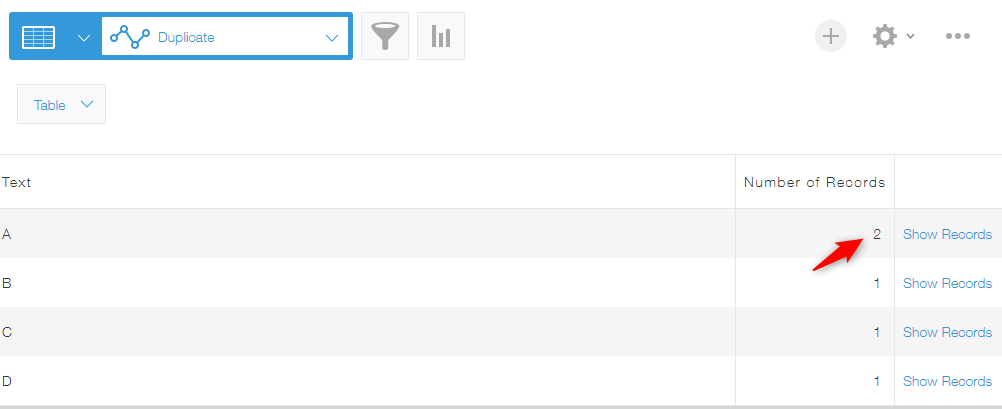
修正記錄
-
點擊記錄數為「2」以上的記錄右側的[顯示記錄清單]。
-
修正記錄內容避免欄位值重複,或刪除記錄。
-
反覆進行修正,直到沒有記錄數為「2」以上的記錄。
無法排除錯誤時
若記錄數已變為「1」仍無法排除錯誤,可能原因如下:
因「記錄的存取權限」的設定內容導致無法查看重複的記錄
請先設定為可以查看所有記錄後,再確認重複的記錄。
記錄的存取權限詳情,請參閱以下頁面。
對記錄設定存取權限
「應用程式的操作測試」畫面中存在欄位值重複的記錄
請透過「應用程式的操作測試」畫面確認重複的記錄。
開啟「應用程式的操作測試」畫面的步驟,請參閱以下頁面。
開啟應用程式的操作測試畫面
